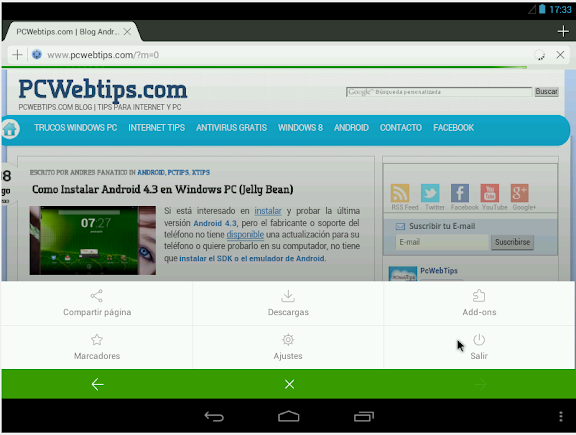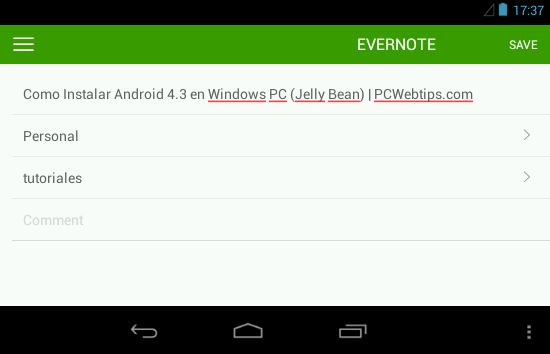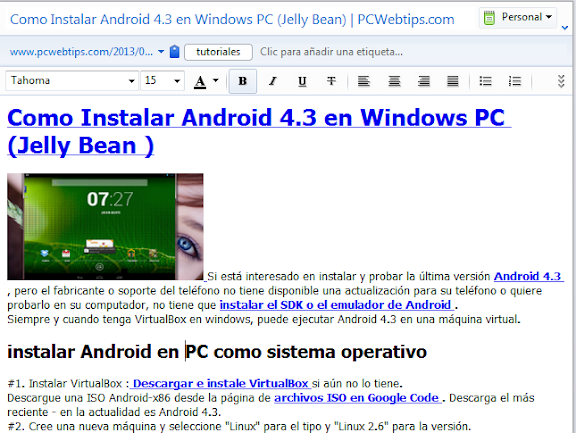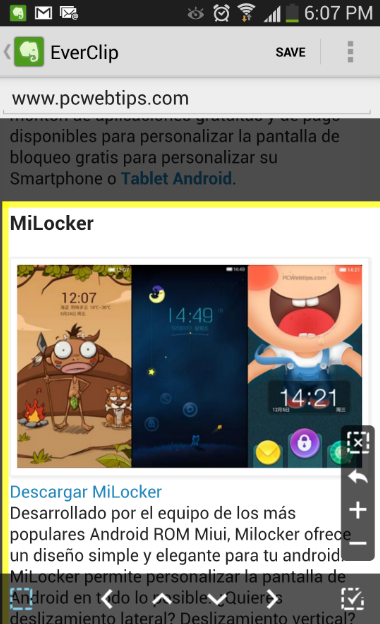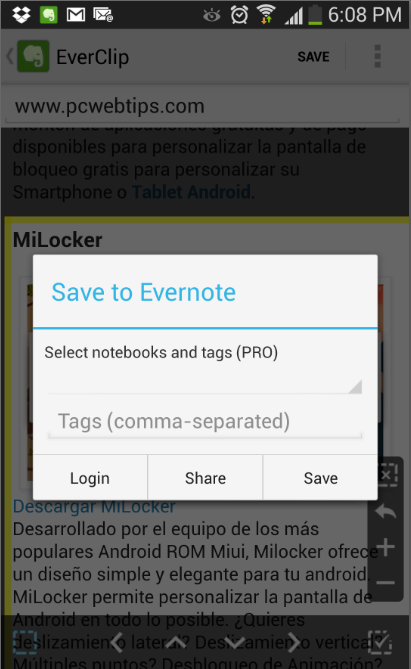¿Qué necesito?
¿Qué necesito? Aquí hay dos técnicas distintas para conseguir el recorte de página completa, los cuales requieren aplicaciones adicionales que vienen con su propio conjunto de ventajas y desventajas.
Para la técnica #1 necesitará:
Para la técnica #2 necesitará:
Como usar Dolphin Browser + Evernote Add-on
Entre las dos técnicas, esta es mi favorita. Con el fin de tomar ventaja de ello, debe utilizar el navegador móvil Dolphin, un navegador tan ágil y agradable de usar que considero que es un bonus.
Una vez que los dos elementos están instalados, abra el navegador Dolphin y visite una página que desea recortar a Evernote. Pulse el botón de
menú:
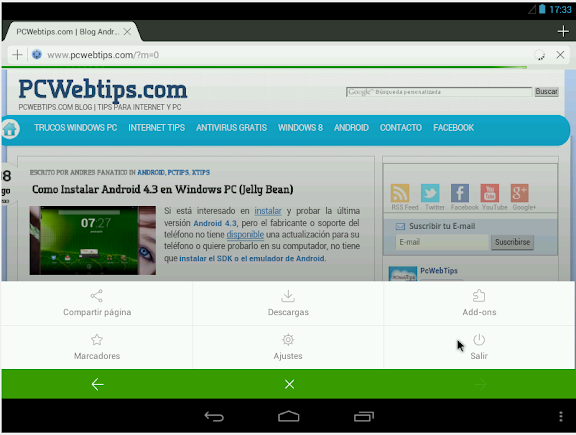
Cuando se pulsa sobre la opción "
Compartir página", se le presentará con más opciones que las disponibles en el navegador por defecto de Android:
Si hace clic en el icono de Evernote en la parte superior de la pantalla, se enviará la página de Dolphin a Evernote en su totalidad (la primera vez que hace clic se le pedirá que autorice la Dolphin add-on con tu cuenta de Evernote).

La nota se verá algo como esto:
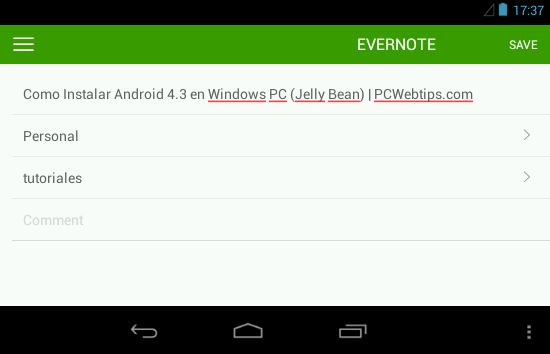
Es un poco engañosa, a pesar de que no puede ver la página completa. Puede cambiar el nombre de la nota, cambiar el notebook, etiquetar, y dejar un comentario.
Si mira la nota desde un el cliente de escritorio, se dará cuenta que esta la página completa y ya no tendrá que volver a visitar el sitio web.
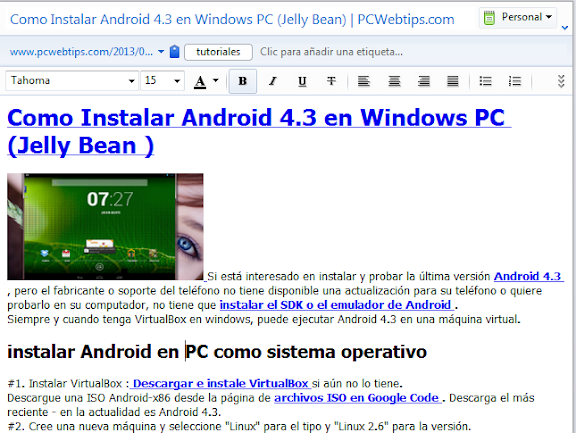
La única desventaja de usar el Dolphin + Evernote Add-on es que no existe un mecanismo para la selección de una zona de captura.
Capturar Pagina Web con EverClip
Si la capacidad de expandir o contraer selectivamente el área de captura es esencial para su trabajo en Evernote, sin duda querrá comprobar EverClip.
EverClip no quiere usar Dolphin y puede seguir usando cualquier navegador que está utilizando actualmente.
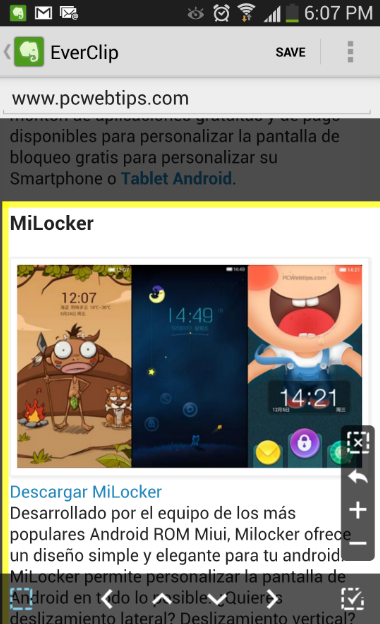
Una vez instalado, EverClip puede usarlo de dos maneras: iniciar EverClip directamente llamando la función "Compartir" en cualquier otro navegador y poner en la página web a EverClip utilizando la opción "Compartir. Independientemente de cómo se carga la página en EverClip, fácilmente puede hacer una selección y luego expandirse y contraer, como se ve en la imagen de arriba.
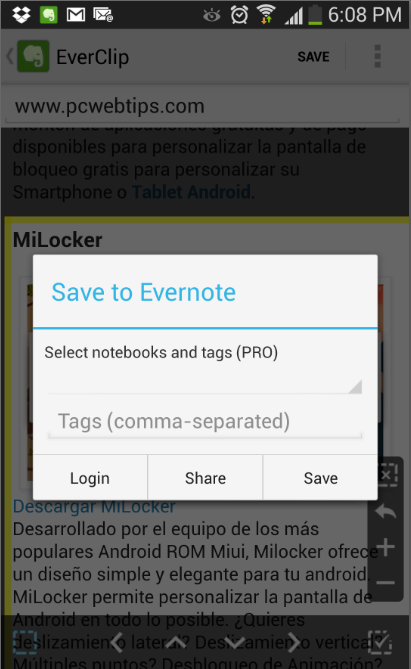
La desventaja principal de EverClip es que, a menos que se actualice a la versión de pago, serás incapaz de cambiar el notebook y las etiquetas.